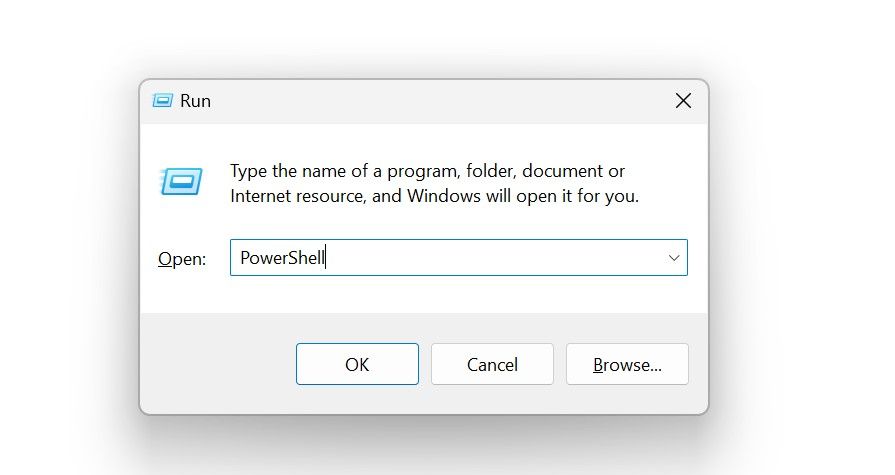Heim >System-Tutorial >Windows-Serie >Wie (und wann) man den Ping-Befehl in Windows verwendet
Wie (und wann) man den Ping-Befehl in Windows verwendet
- WBOYWBOYWBOYWBOYWBOYWBOYWBOYWBOYWBOYWBOYWBOYWBOYWBOriginal
- 2024-06-14 18:37:311585Durchsuche
Der Ping-Befehl wird häufig zur Behebung von Netzwerkproblemen und zur Beurteilung des Zustands einer Netzwerkverbindung verwendet. Erfahren Sie, wie der Ping-Befehl funktioniert, wie Sie ihn unter Windows verwenden und Beispiele für einige Szenarien, für die Sie ihn verwenden können.
Was bewirkt der Ping-Befehl?
Der Ping-Befehl ist ein Netzwerkdienstprogramm, mit dem die Verfügbarkeit eines Hosts, normalerweise eines Servers oder Computers, lokal oder über das Internet getestet wird.
Wenn Sie den Ping-Befehl verwenden, sendet Ihr Gerät regelmäßig Datenpakete (auch als Echo-Request-Nachrichten bezeichnet) an die angegebene IP-Adresse (oder den Domänennamen) und wartet jedes Mal auf eine Antwort vom Server. Wenn Ihr Gerät eine Antwort zurückerhält, gilt der Server als online. Wenn der Server nicht antwortet, gilt das Signal als verloren, was auf ein Serverproblem hinweist.
Neben der Prüfung, ob ein Host erreichbar ist, verfolgt der Befehl auch die Roundtrip-Zeit. Dies ist die Zeit, die eine Nachricht benötigt, um von einem Quellcomputer zu einem Zielserver zu gelangen und dann zusammen mit einer Antwort vom Zielserver zur Quelle zurückzukehren. Mithilfe dieser Daten können Sie analysieren, wie stabil Ihre Verbindung zu einem Server ist.
Syntax des Ping-Befehls
Die grundlegende Syntax des Ping-Befehls sieht wie folgt aus:
<code class="hljs xml">ping <targetname></code>
Der
Neben diesem grundlegenden Parameter, der für die korrekte Ausführung des Ping-Tests erforderlich ist, können Sie auch andere auf der Microsoft-Website aufgeführte Parameter verwenden, um den Test weiter anzupassen.
So verwenden Sie den Ping-Befehl unter Windows
Um den Ping-Befehl unter Windows auszuführen, führen Sie die folgenden Schritte aus:
- Drücken Sie gleichzeitig die Tasten Win + R, um das Dialogfeld „Ausführen“ zu öffnen.
- Geben Sie „PowerShell“ in das Feld ein und klicken Sie auf die Schaltfläche „OK“.

- Geben Sie den folgenden Befehl ein, nachdem Sie die IP-Adresse oder den Domänennamen des Servers eingegeben haben, den Sie anpingen möchten: Ping
- Drücken Sie die Eingabetaste und lassen Sie Ihr Gerät den Server viermal anpingen. Anschließend werden die Ergebnisse zusammengestellt.

Alternativ können Sie den Test in der Eingabeaufforderung durchführen. Drücken Sie einfach Win + R, geben Sie „cmd“ ein und klicken Sie auf „OK“. Geben Sie dann den Befehl ein und drücken Sie die Eingabetaste.

Wenn Sie Administrator eines gesperrten unternehmenseigenen PCs sind, müssen Sie möglicherweise PowerShell oder die Eingabeaufforderung mit Administratorrechten ausführen, um den Ping-Test durchzuführen. Geben Sie dazu „Eingabeaufforderung“ oder „PowerShell“ in die Windows-Suche ein, klicken Sie mit der rechten Maustaste auf das Dienstprogramm und wählen Sie „Als Administrator ausführen“.

Klicken Sie dann im UAC-Fenster (Benutzerkontensteuerung) auf „Ja“.
Analyse der Ergebnisse des Ping-Tests
Die gesendeten Pakete (mit einer Standardgröße von jeweils 32 Byte) geben an, wie viele Nachrichten vom Host-Gerät an den Remote-Server gesendet wurden. Empfangene Pakete zeigen die Anzahl der vom Server an das Host-Gerät empfangenen Antworten. Verlorene Pakete stellen die Anzahl der vom Hostgerät gesendeten Signale dar, auf die der Zielserver nicht reagiert hat. Zeit bezieht sich auf die Hin- und Rücklaufzeit jedes Pings.

Der TTL-Wert (Time to Live) ist die Lebensdauer des Pakets im Netzwerk, nach der es nach einer bestimmten Anzahl von Hops durch Router verworfen wird. Der übliche Benchmark liegt bei 64, die TTL kann jedoch höher sein, wenn das Datenpaket über ein komplexes Netzwerk gesendet wird. Aber ein wesentlich längerer Schritt verdient einen genaueren Blick, um sicherzustellen, dass Ihr Netzwerk reibungslos funktioniert.
Wenn der Ping im Test nicht korrekt durchgeführt wird und die Fehlermeldung „Zeitüberschreitung der Anfrage“ angezeigt wird, deutet dies auf ein Problem mit Ihrer Internetverbindung hin.
Wie stoppt man den Ping-Befehl?
Der Ping-Befehl unterstützt einen „/t“-Parameter, der angibt, dass er weiterhin Echo-Anfragen an den Zielserver senden soll, bis er unterbrochen wird. Wenn Sie diesen Parameter beim Ausführen des Ping-Tests verwenden, pingt Ihr Gerät so lange den angegebenen Server an, bis Sie den Test manuell stoppen. Um einen laufenden Ping-Test zu stoppen, können Sie Strg + C drücken oder Strg + Eingabetaste drücken, um den Test zu stoppen und die Daten anzuzeigen.

Was kann der Ping-Befehl für Sie tun?
Hier sind einige häufige Verwendungszwecke für den Ping-Befehl:
- Auflösung von Domänennamen: Der Ping-Befehl kann Ihnen bei der Auflösung eines Domänennamens helfen, indem er ihn in die entsprechende IP-Adresse übersetzt. Um die mit einer bestimmten Domain verknüpfte IP-Adresse zu finden, geben Sie „ping
“ ein. in der Eingabeaufforderung oder Windows PowerShell ein und drücken Sie die Eingabetaste. - Überprüfen Sie Ihre Internetverbindung: Mit dem Ping-Befehl können Sie prüfen, ob Ihr Gerät mit dem Internet oder dem Router verbunden ist. Finden Sie einfach die IP-Adresse Ihres Routers und pingen Sie ihn an. Wenn Sie bei jedem Ping eine Antwort erhalten, ist Ihr Gerät mit Ihrem Router verbunden.
- Überprüfen Sie Ihre Verbindungsstabilität: Der Befehl kann Ihnen helfen, die Stabilität einer Internetverbindung zu überprüfen. Die Verbindung gilt als stabil, wenn während des Tests keine Pakete verloren gehen und die Antwortzeit kurz und stabil bleibt. Wenn einige Pakete verloren gehen und die Antwortzeit hoch ist und stark schwankt, ist Ihre Verbindung nicht stabil.
Neben dem Ping-Befehl können Sie auch andere CMD-Befehle verwenden, um Ihre drahtlosen Netzwerke effektiv zu verwalten.
Das obige ist der detaillierte Inhalt vonWie (und wann) man den Ping-Befehl in Windows verwendet. Für weitere Informationen folgen Sie bitte anderen verwandten Artikeln auf der PHP chinesischen Website!
In Verbindung stehende Artikel
Mehr sehen- So lösen Sie das Problem, dass sich der Windows 7-Desktop um 90 Grad dreht
- So beenden Sie einen laufenden Prozess in Win7 zwangsweise
- Heute veröffentlichte Vorschauversion von Win11 Build 25336.1010: Wird hauptsächlich zum Testen von Betriebs- und Wartungspipelines verwendet
- Win11 Beta-Vorschau Build 22621.1610/22624.1610 heute veröffentlicht (einschließlich Update KB5025299)
- Die Fingerabdruckerkennung kann auf ASUS-Computern nicht verwendet werden. Tipps zum Hinzufügen von Fingerabdrücken zu ASUS-Computern